روابط سريعة
تُعتبر واجهة سطح المكتب الرقمية محورًا أساسيًا لتفاعلنا اليومي مع أجهزة الكمبيوتر، وتعكس خلفيتنا التفاعلية والإبداعية. في هذا السياق، يأتي استخدام الذكاء الاصطناعي لإنشاء خلفيات سطح المكتب كطريقة مُتقدمة وإبداعية لتخصيص وتحسين تجربة المُستخدم.
لإنشاء خلفية جميلة لسطح المكتب باستخدام منشئ فني مدعوم بالذكاء الاصطناعي، هناك بعض الإعدادات الأساسية التي يجب تعديلها، مثل نسبة العرض إلى الارتفاع ودقة الصورة. إليك ما تبدو عليه العملية من البداية إلى النهاية.
سنتناول خطوات مُحددة وأساليب إبداعية لتصميم خلفيات فريدة تعكس أذواق المُستخدم وتُعزِّز الجوانب الجمالية والتنظيم في الواجهة الرئيسية للكمبيوتر. تحقق من كيفية بدء مشروع تجاري فردي باستخدام الذكاء الاصطناعي.

الخطوة 1: اختر مُنشئ الصورة بالذكاء الاصطناعي
لديك الكثير من مولدات الصور التي تعتمد على الذكاء الاصطناعي للاختيار من بينها في هذا البرنامج التعليمي، سواء كنت تأمل في العثور على شيء مجاني أو شيء يتمتع بقدرات مُتقدمة بتكلفة. تحتوي بعض النماذج، مثل Dream Studio by Stable Diffusion، على أشرطة تمرير مُدمجة سهلة الاستخدام لتغيير نسبة العرض إلى الارتفاع، وهي ميزة ستكون مفيدة لجعل الصورة تُناسب أبعاد شاشة الكمبيوتر الخاص بك.
من ناحية أخرى، يُعد DALL-E من Open AI واحدًا من أكثر نماذج إنشاء صور الذكاء الاصطناعي البسيطة والمُلائمة للمُبتدئين التي يُمكنك استخدامها. اختر هذا النموذج إذا كنت تُريد تجنب الضياع في الإعدادات التفصيلية التي قد تكون مُربكة.
لقد استخدمنا DALL-E لإنشاء خلفيات الهاتف في الماضي ويمكن تطبيق نفس الطريقة لإنشاء خلفيات سطح المكتب. ولكن بالنسبة لهذا الدليل، سنختار Midjourney، لأنه يمكن القول إنه يُنتج الصور الأكثر روعة بالمُقارنة مع جميع المُولدات الفنية التي تعمل بالذكاء الاصطناعي.
الخطوة 2: صياغة مُطالبة لنموذج الذكاء الاصطناعي لإنشاء خلفية سطح المكتب
إذا لم تستخدم Midjourney من قبل، فقد قمنا بتجميع دليل البدء السريع حول كيفية استخدام Midjourney لإنشاء فن الذكاء الاصطناعي إذا كنت بحاجة إلى مساعدة.
توجه إلى خادم Midjourney على Discord وانقر على إحدى القنوات المُسماة #general أو #newbies التي تظهر في لوحة التنقل على الشريط الجانبي.
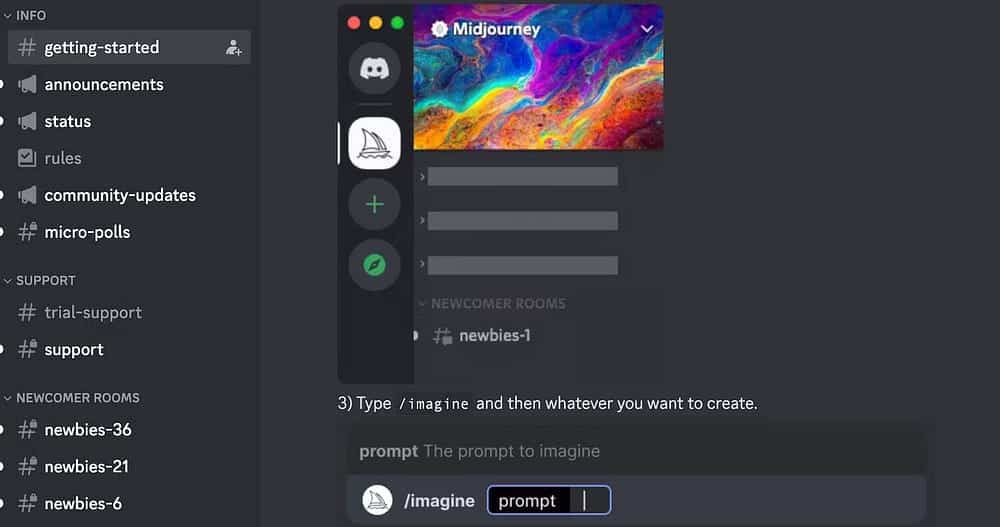
في مربع الرسالة، اكتب الأمر /imagine، ثم اضغط على شريط المسافة على لوحة المفاتيح لإضافة علامة المُطالبة تلقائيًا.
يمكنك الآن البدء في كتابة وصف للصورة التي تُريد إنشاءها في حقل المطالبة. لا تضغط على Enter الآن، حيث أننا سنقوم بإضافة معلمة إلى نهاية المُطالبة في الخطوة التالية.

يمكن أن يكون تحديد نوع الصورة التي يجب عليك إنشاؤها مُهمة صعبة بشكل مدهش، لذلك إذا وجدت الإلهام غير موجود، فتصفح قائمتنا لأفكار مُطالبات الذكاء الاصطناعي.
الخطوة 3: تغيير نسبة العرض إلى الارتفاع لخلفية شاشتك
الآن، نُريد إضافة المعلمة --ar إلى نهاية الموجه الخاص بنا. سيؤدي هذا إلى تغيير أبعاد الصورة لتُناسب سطح المكتب بشكل أفضل.
ستعتمد نسبة العرض إلى الارتفاع التي تستخدمها على حجم شاشتك. فيما يلي بعض نسب العرض إلى الارتفاع الشائعة التي يُمكنك تجربتها:
- ar–16:10 — شائعة لأجهزة الكمبيوتر المحمولة.
- ar–16:9 — شائعة لشاشات الكمبيوتر الخارجية المُستقلة.
- ar–21:9 — نسبة العرض إلى الارتفاع المُستخدمة في بعض الشاشات المُنحنية فائقة الاتساع.
قم بإضافة أحد هذه المعلمات إلى نهاية المطالبة، ثم اضغط على زر Enter على لوحة المفاتيح لبدء إنشاء الصورة.

سيقوم Midjourney بإنشاء أربع صور بناءً على المُطالبة، ويمكنك تحديد الصورة التي تريدها للخطوة التالية.
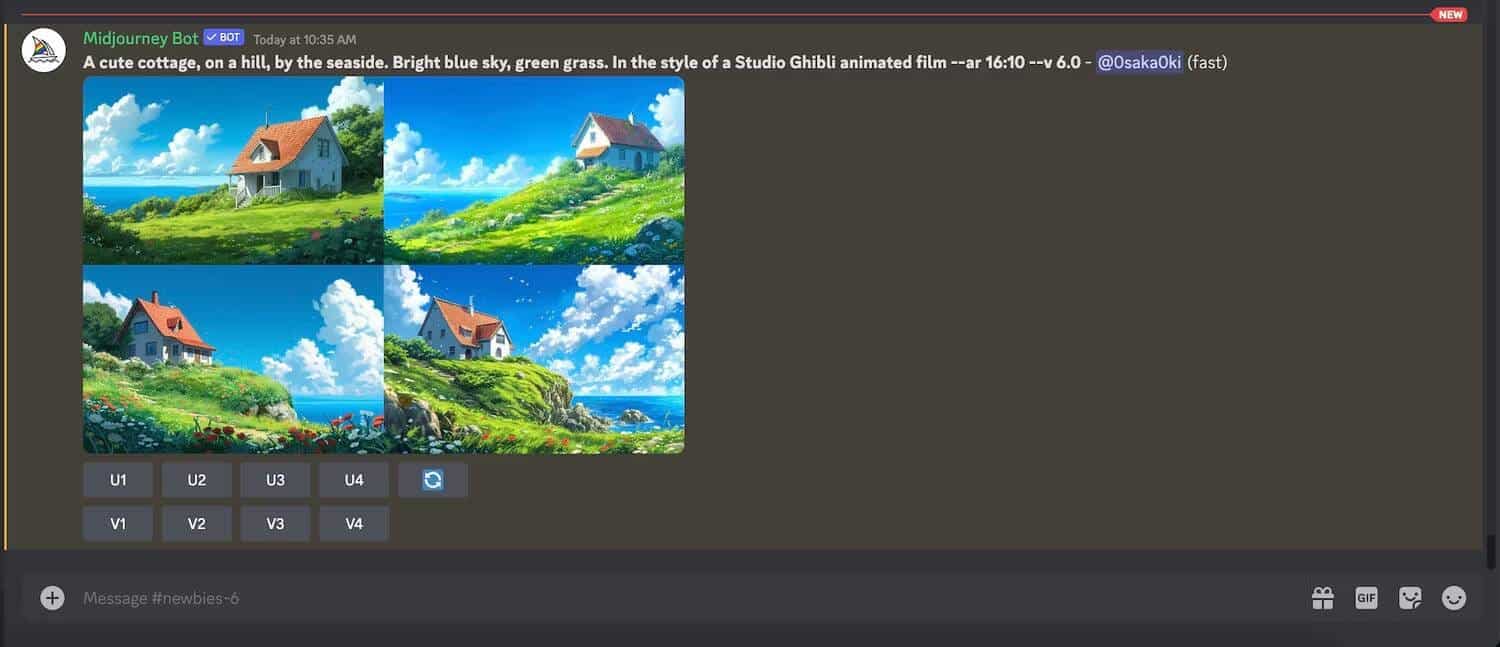
ومع ذلك، قبل المضي قدمًا، إليك بعض الأمثلة الإضافية لنسب العرض إلى الارتفاع المُختلفة والمطالبات التي استخدمناها لإنشاء الصور:
/imagine prompt many vegetables spread out on a long table, neutral background, oil painting --ar 16:9 
/imagine prompt luminescent mushroom in a dark overgrown forest, enchanting, beautiful, fairytale --ar 21:9 
الخطوة 5: ترقية أبعاد صورة الذكاء الاصطناعي
بمجرد اختيار الصورة التي تُعجبك، فقد حان الوقت لترقيتها إلى أعلى دقة مُمكنة. الأزرار الموجودة أسفل مجموعة الصور الأربع، المسماة من U1 إلى U4، تتوافق مع الصور الأربع من أعلى اليسار إلى اليمين، ومن أسفل اليسار إلى اليمين. انقر فوق الصورة التي تُطابق صورتك التي تُفضلها.
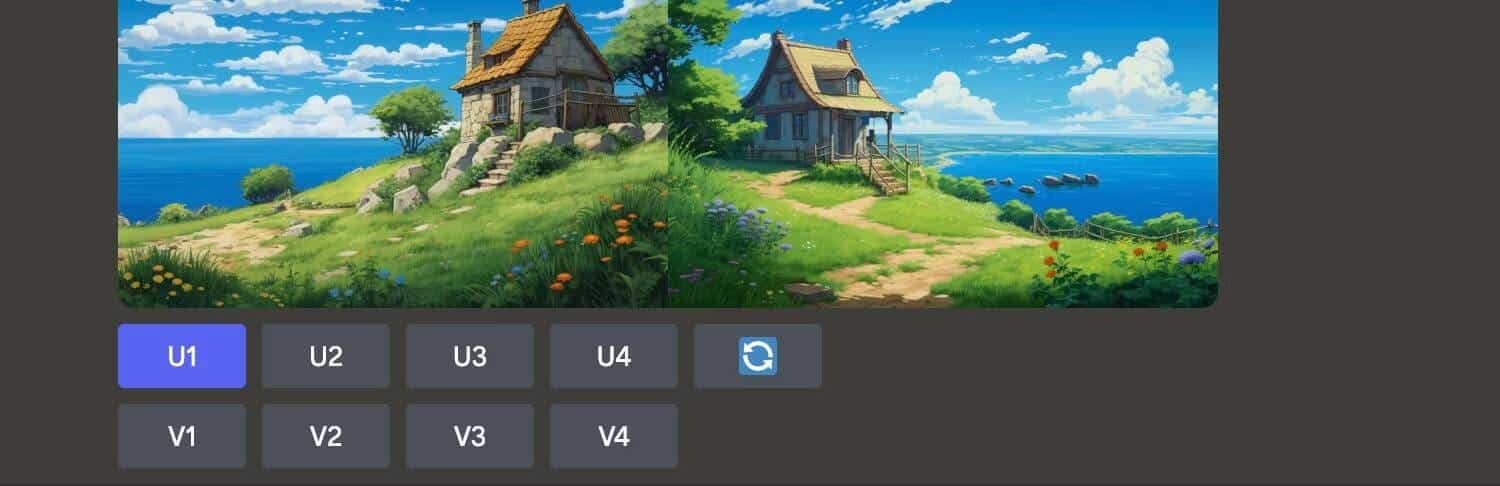
بعد ذلك، ستظهر الصورة التي اخترتها مرة أخرى في القناة من تلقاء نفسها، وسيكون لديك المزيد من الخيارات لتغيير الصورة. يُمكنك الآن النقر فوق Upscale (4x) لبدء العملية.
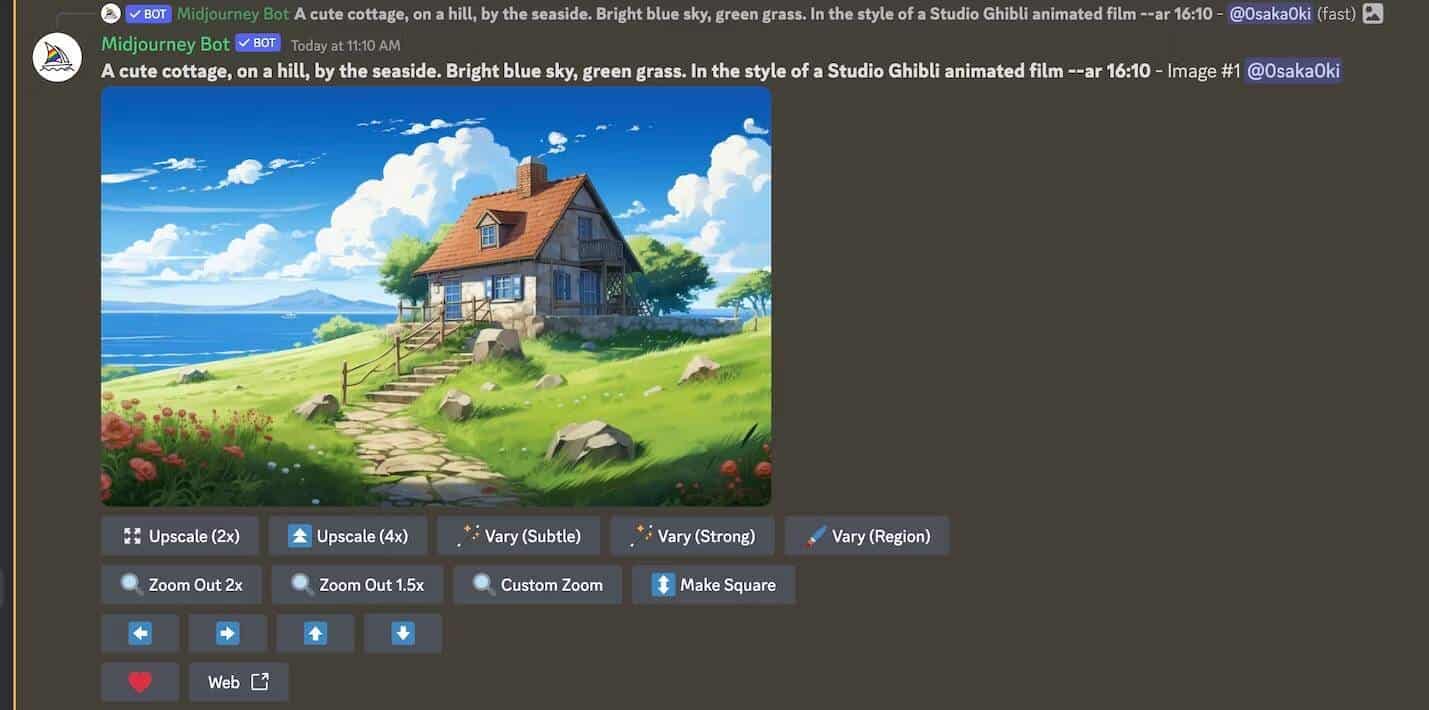
من السهل أن تغفل عن صورتك في التدفق المُستمر للمشاركات في الدردشة. لذا فإن النصيحة السريعة للعثور على صورتك المفقودة في Discord هي النقر فوق زر Inbox الموجود في الزاوية العلوية من النافذة. انقر فوق زر الانتقال للعودة إلى صورتك.
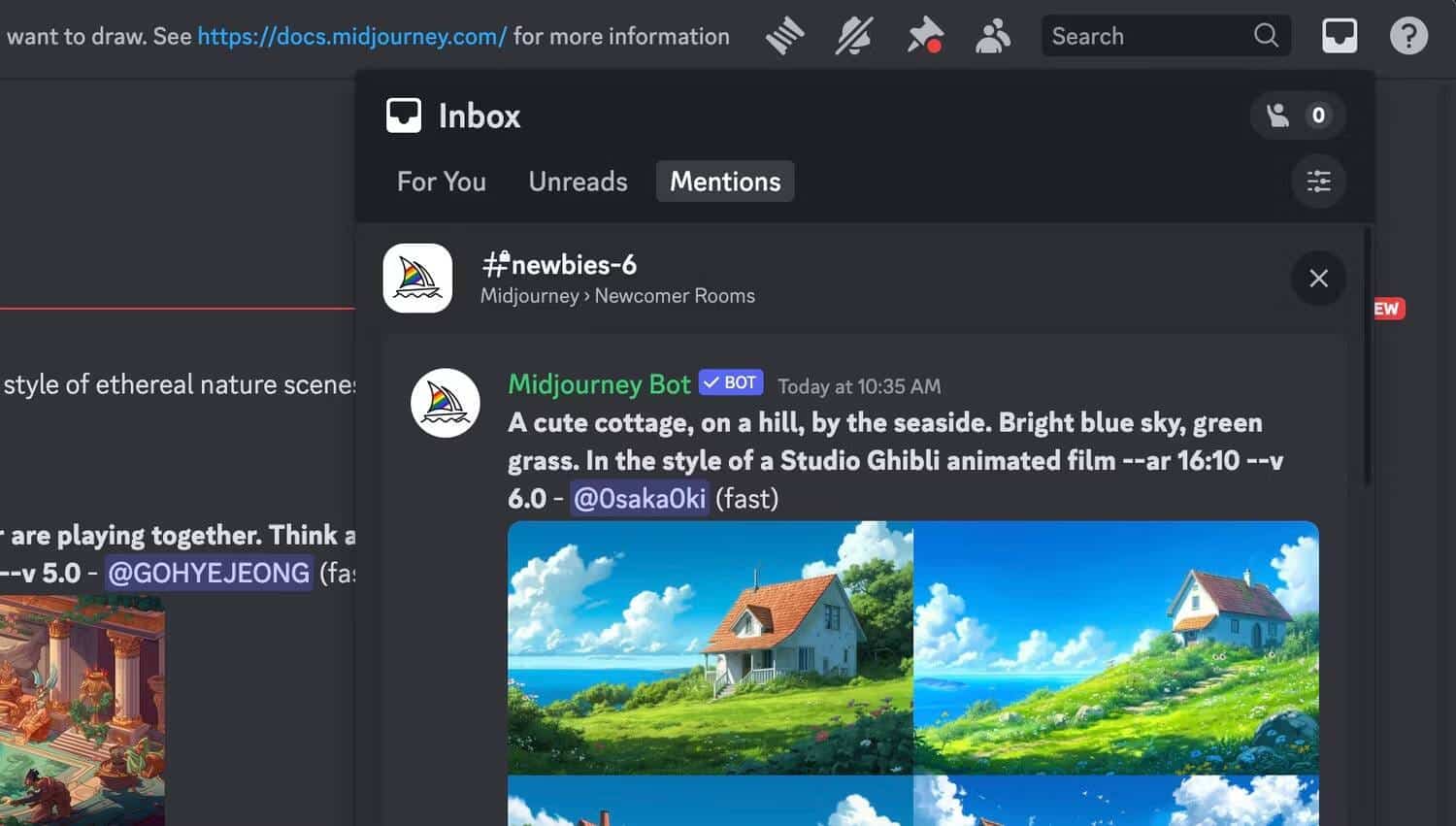
عندما تكون مستعدًا لتحسين مهاراتك، راجع نصائحنا لكتابة مُطالبات Midjourney بشكل أفضل.
الخطوة 6: تنزيل خلفية سطح المكتب التي تم إنشاؤها باستخدام الذكاء الاصطناعي
بمجرد الانتهاء من ترقية أبعاد الصورة، ستظهر مرة أخرى في قناة Discord مع بضعة أزرار مُختلفة أسفلها.
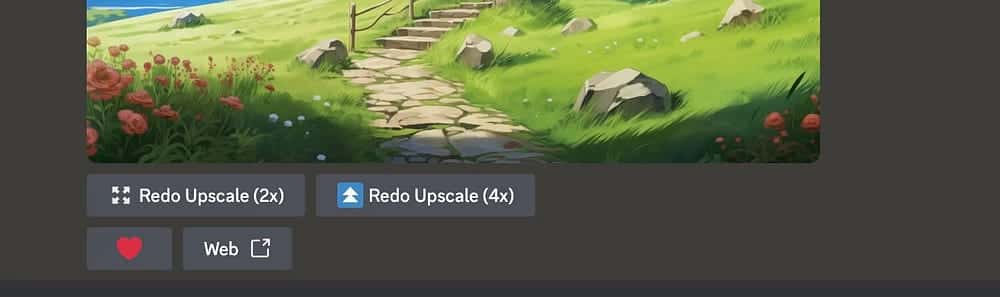
انقر على الصورة لمعاينتها، ثم انقر على فتح في المتصفح لرؤية الصورة بالدقة الكاملة في متصفحك. انقر بزر الماوس الأيمن على الصورة ثم اضغط على حفظ الصورة باسم لتنزيلها على الكمبيوتر الخاص بك.
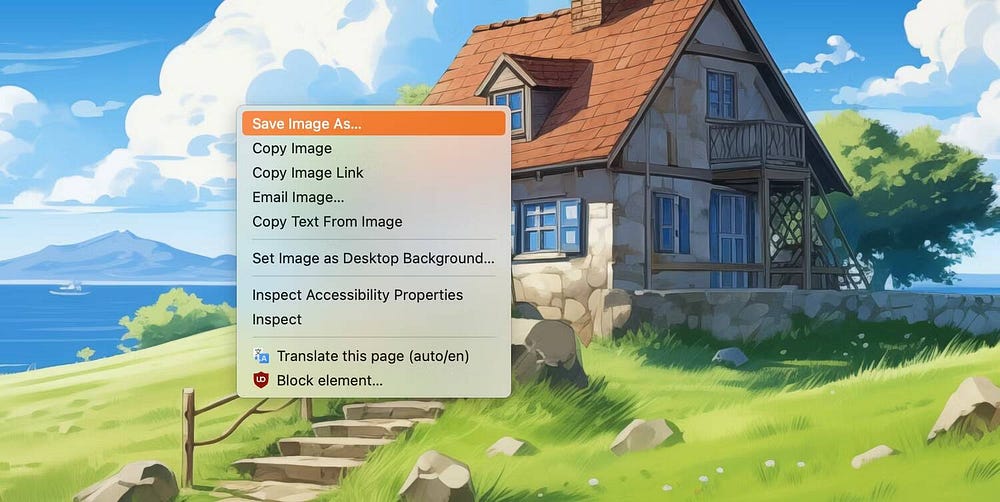
كل ما تبقى الآن هو تحديد مكان الصورة التي تم تنزيلها على الكمبيوتر الخاص بك وتعيينها كخلفية لسطح المكتب!

بمجرد أن تعتاد على هذه العملية، فإن إنشاء خلفيات جديدة لسطح المكتب في Midjourney يُعد مهمة بسيطة، وطريقة رائعة لاستخدام فن الذكاء الاصطناعي لمُختلف مشاريعك بشكل جيد. وإنشاء الخلفيات باستخدام الذكاء الاصطناعي يعني أنك لن تضطر أبدًا إلى القبول بنفس الخلفية المُملة مثل أي شخص آخر. يُمكنك الإطلاع الآن على كيفية تغيير خلفية سطح المكتب في نظام Windows من أجل الإستمتاع بأفضل الخلفيات.







